Günlük hayatımızda, mülakatlar, okullara başvurma, göçmenlik vb. Gibi bir form doldurmamız gerekir. Geleneksel kağıt tabanlı bir formu doldurmak baş ağrısı olabilir ve kağıt kadar zaman israfına da neden olabilir. Peki bu sefer ne yapmalıyız? Doldurulabilir PDF dosyaları oluşturabilir ve bunları doğrudan bilgisayara doldurabiliriz.
Doldurulabilir formlar temelde kolayca doldurulabilen ve e-posta ekleri olarak gönderilebilen PDF formlarıdır. En önemlisi, doldurulabilir PDF'deki içeriğin doldurulduktan sonra karıştırılmamasıdır. Bu formların yardımıyla bir çok evrak işini ortadan kaldırabilirsiniz. İşletmenizle ilgili bilgileri hayal ettiğinizden daha hızlı bir şekilde yayınlayabilirsiniz. Günümüzde, pek çok hükümet bu doldurulabilir formları, insanların hızlı bir şekilde vergi vermelerine, göçmenlik ve vizelerini işleme koymalarına ve diğer birçok işi çok daha kolay ve hızlı bir şekilde yapmalarına yardımcı olabilmek için kullanıyor. Bu yazıda, doldurulabilir bir PDF'nin nasıl oluşturulacağı konusunda size 4 yol önereceğiz.
1. JotForm
JotForm , San Francisco merkezli bir çevrimiçi form oluşturma şirketidir. JotForm yazılımı, sürükle ve bırak oluşturma aracı ve kullanıcı verilerini şifreleme seçeneği ile formlar oluşturur. JotForm Online Form Creator ile yalnızca profesyonel görünümlü formlar tasarlayamazsınız, aynı zamanda markanıza uyacak şekilde gelişmiş stil seçenekleri ile özelleştirebilirsiniz.
JotForm PDF Form Creator, boş metin alanları, onay kutuları ve çoktan seçmeli sorular gibi doldurulabilir form alanları eklemenize olanak tanır. Sadece birkaç dakika içinde, cihaz veya internet erişiminden bağımsız olarak her yerde kullanılabilecek doldurulabilir bir PDF formu oluşturabilirsiniz.
Adım 1. JotForm'un ana sayfasını ziyaret edin. Ardından, giriş yapmanız gerekir. Google veya Facebook hesabınız varsa, doğrudan Google veya Facebook kaydolabilirsiniz. Bir e-posta ile de kaydolabilirsiniz. Bir hesabınız yoksa, sadece bir hesap oluşturun. JotForm'un kayıt işlemi oldukça basittir ve çok uzun sürmez.
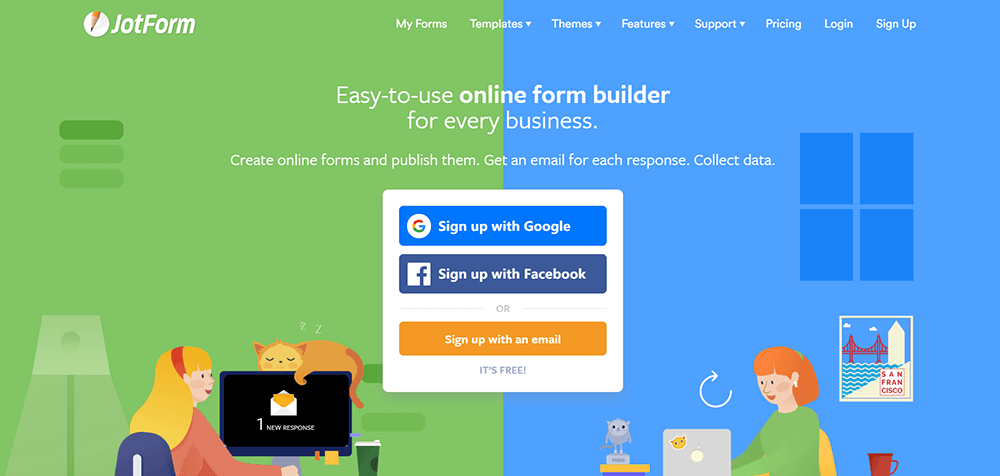
Adım 2. "Özellikler" sekmesinin açılır simgesini tıklayarak "PDF Düzenleyici" yi bulun.
Adım 3. Doldurulabilir bir PDF oluşturmak için sağ üst köşede gösterilen "Doldurulabilir PDF Formları" na tıklayın.
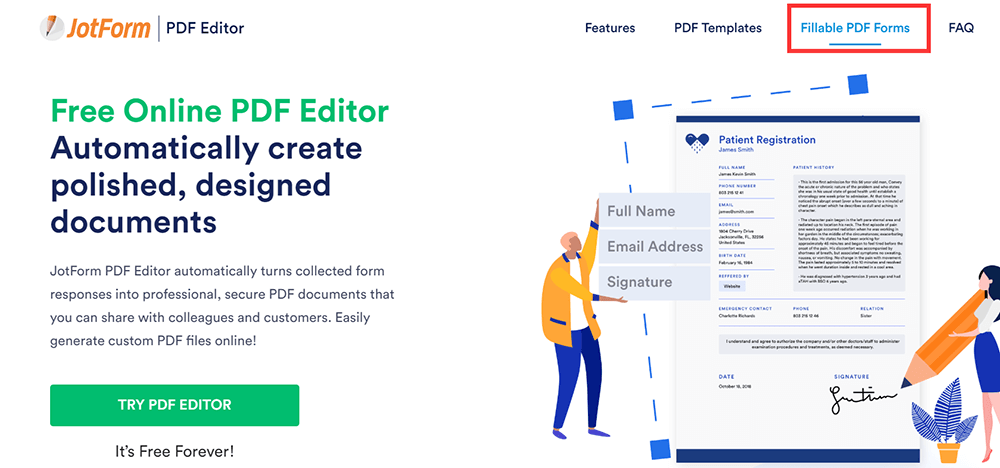
Adım 4. Halihazırda bir PDF formunuz varsa, çalışmanıza başlamak için "PDF'yi doldurulabilir forma dönüştür" düğmesini tıklayabilirsiniz. Dosyaya sahip değilseniz, yeni bir doldurulabilir PDF oluşturmak için "Doldurulabilir bir PDF formu oluştur" düğmesini tıklayın.
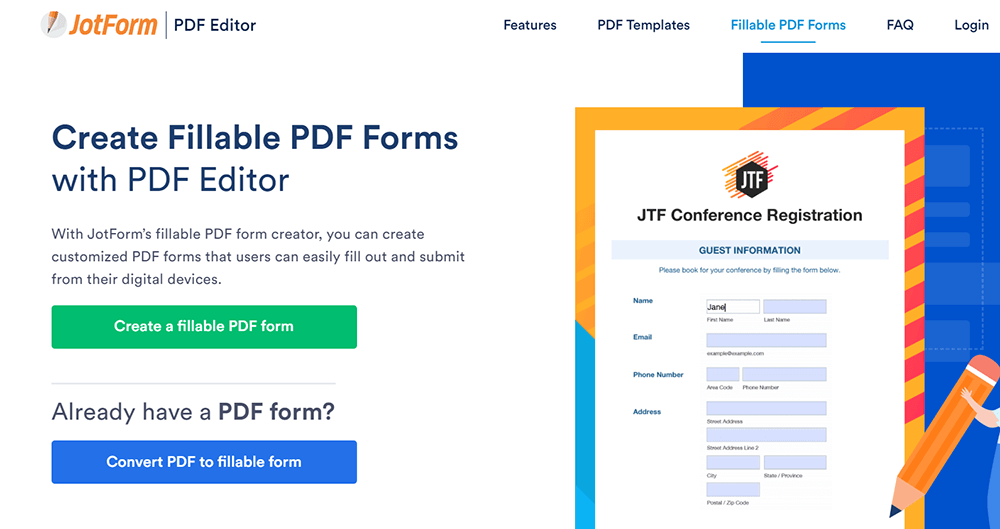
Adım 5. Artık üç seçenekten birini seçebileceksiniz - Boş Form, Şablon Kullan ve Formu İçe Aktar. Yalnızca basit bir boş PDF oluşturmak istiyorsanız, "Boş Form" a tıklayın.
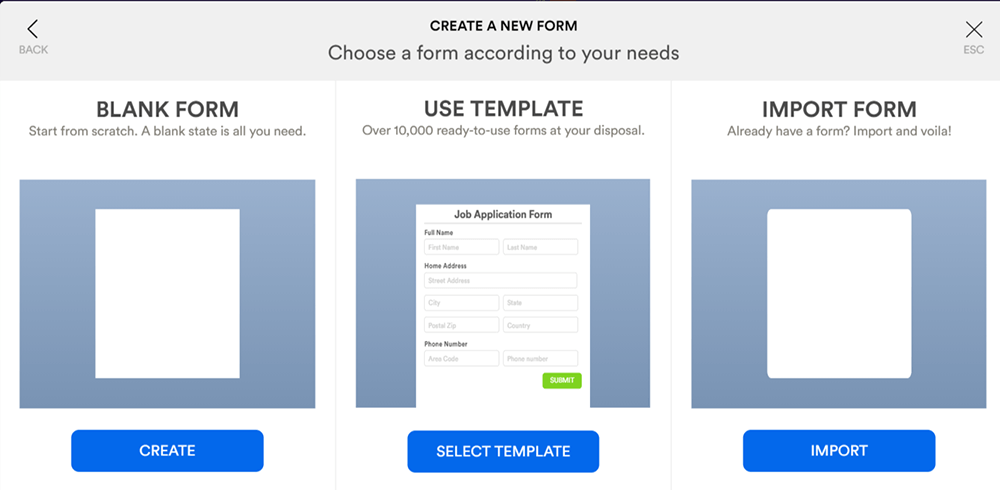
Adım 6. PDF'nizi oluşturmaya başlamak için "Form Öğeleri Ekle" yi tıklayın ve ardından belgenize eklemek için doldurulabilir alanları seçin. İlgili düğmeyi tıklayarak şık, profesyonel bir görünüm için sayfa kenar boşluklarınızı, satır aralığını ayarlayabilir, sayfa numaraları, iş logoları veya marka resimleri ekleyebilirsiniz.
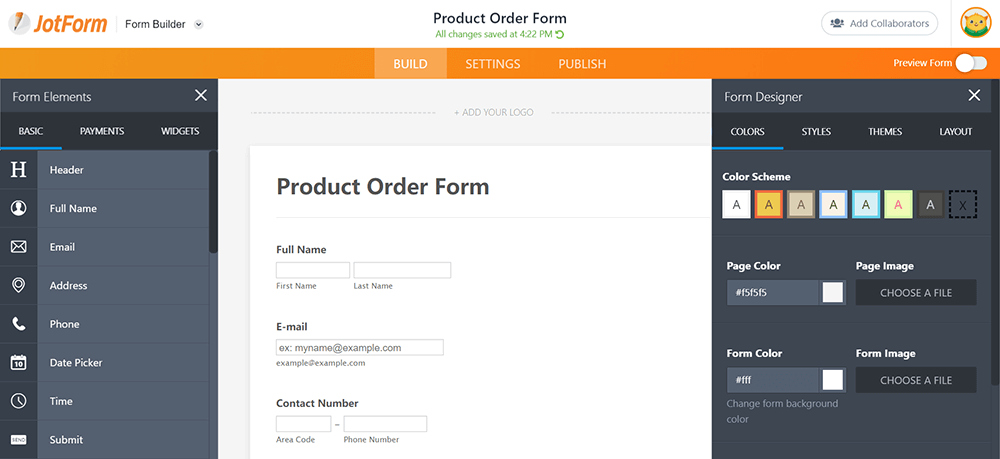
Adım 7. Dosyanızı indirmek için "YAYINLA" düğmesini ve ardından "PDF" düğmesini tıklayın. Doldurulabilir PDF'nizin bir kopyasını indirin veya bir düğmeye tıklayarak e-posta eki olarak gönderin. Katılımcılara doldurulmuş bir PDF'nin bir kopyasını gönderin. Formu doldurup gönderdikten sonra bu formu görebilirsiniz. Birinin formunuzu ne zaman doldurduğunu bile bilebilirsiniz.
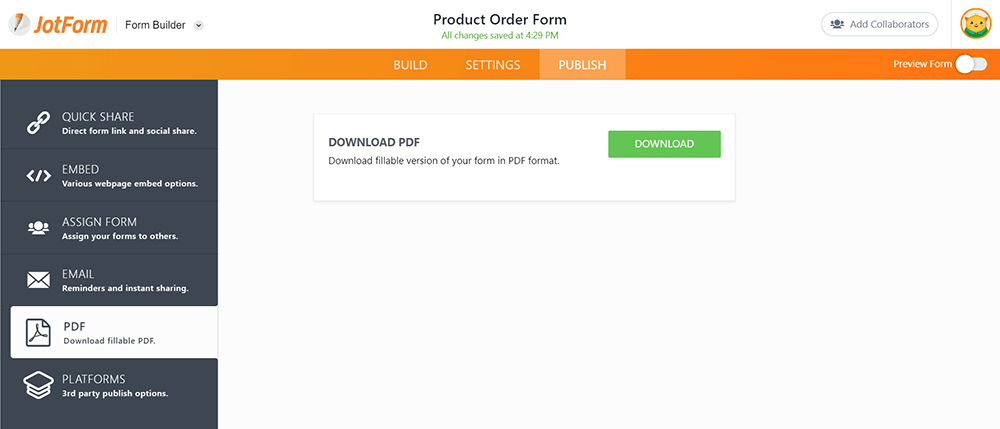
2. ApowerPDF
ApowerPDF , bir PDF oluşturucuyu, okuyucuyu ve yazıcıyı tek bir cihazda birleştiren bir masaüstü programıdır, kullanıcıların farklı belgelerden PDF dosyalarını kolayca oluşturmalarına ve zengin sayfa görüntüleme modlarıyla PDF dosyalarını esnek bir şekilde görüntülemelerine olanak tanır. Kullanıcılar, bu PDF oluşturma ve görüntüleme özelliğinin getirdiği kolaylıktan etkilenecekler. Ayrıca program, PDF belgelerini yazdırmak için birçok kullanışlı seçenek sunar. Ayrıca doldurulabilir bir PDF oluşturmamıza da yardımcı olabilir.
Adım 1. ApowerPDF yazılımını web sitesinden indirin ve ardından açın.
Adım 2. Boş bir belge oluşturmak için programdaki "Oluştur" düğmesini tıklayın.
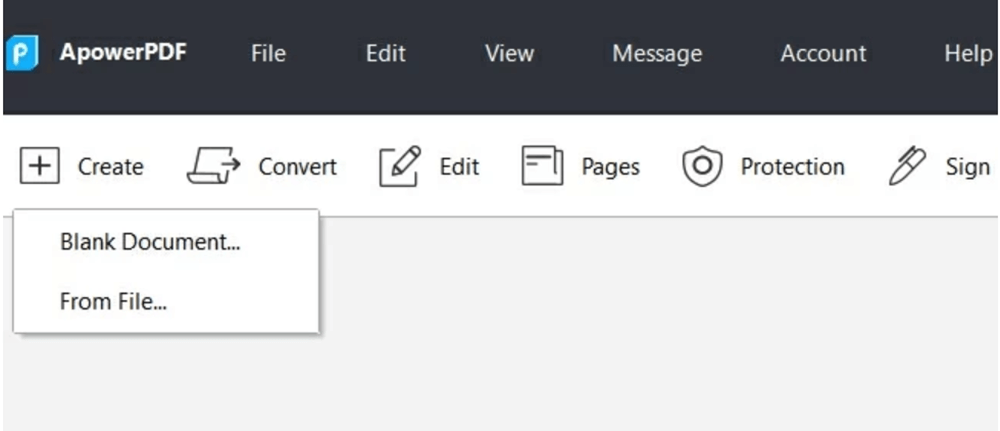
Adım 3. "Formlar" sekmesine gidin ve ardından ihtiyacınız olan form alanlarını boş belgeye ekleyin. Her alanın adını, görünümünü ve düzenini ayarlamak için alana çift tıklayın. Sağ araç çubuğunda birçok seçenek görebilirsiniz; doldurulabilir PDF'nize eklemek istediğiniz seçeneği seçin.
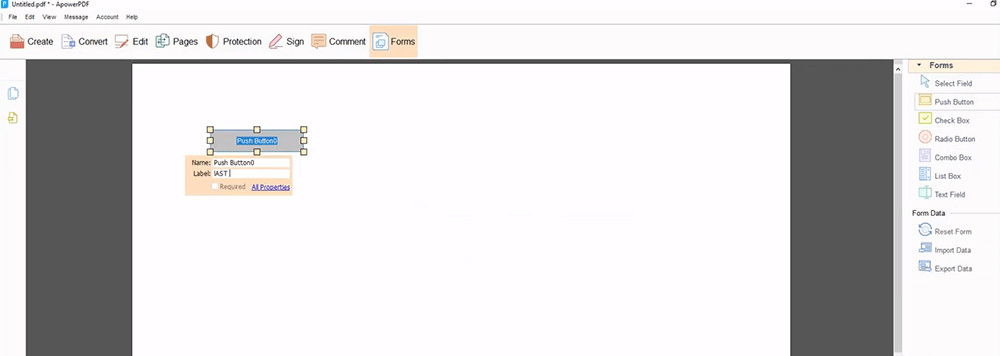
Adım 4. Bitirdiğinizde, doldurulabilir PDF dosyanızı kaydetmek için "Dosya"> "Kaydet" i tıklayın.
3. Adobe Acrobat Pro DC
Adobe Acrobat Pro DC , görüntülenecek, incelenecek ve imzalanacak PDF'leri kolayca paylaşabilir ve hatta herhangi bir cihazdan ve herhangi bir konumdan ilerlemelerini takip edebilir. Paylaşılabilir bir bağlantı kullanarak doldurulabilir alanlara sahip formları kolayca e-postayla gönderebilirsiniz, böylece yanıtların durumunu görüntüleyebilir ve yanıt vermeyen kişilere hatırlatıcılar gönderebilirsiniz.
Doldurulabilir PDF oluşturma sayfasında, yalnızca başlıkları değiştiremez, düğme ekleyebilir, form alanlarını ekleyebilir, silebilir ve sürükleyip bırakamaz veya e-imzalar için alanları etkinleştiremezsiniz, ayrıca formunuza hesaplamalar ve veri doğrulama kuralları da ekleyebilirsiniz.
Adım 1. Adobe Acrobat Pro DC'yi bilgisayarınıza kurmalısınız. Hem Windows hem de Mac için ücretsiz deneme sürümleri (7 günlük) vardır.
Adım 2. Uygulamanın üst kısmındaki "Araçlar" menüsünü tıklayın. Ardından "Formlar ve İmzalar" listesinin altındaki "Form Hazırla" butonuna tıklayın.

Adım 3. Bir dosya seçin veya bir belge tarayın. Formunuzu Word, Excel veya doldurulamaz PDF dosyası gibi başka bir dosyadan Acrobat'a içe aktarmak için "Dosya seç" i tıklayın. Kağıt bir belgeyi taramayı tercih ediyorsanız, "Bir belge tara" yı tıklayın ve ardından tarayıcınızdan içeri aktarmak için talimatları izleyin. Dijital imza gerektirmek istiyorsanız, "Bu belge imza gerektiriyor" un yanındaki kutuyu işaretleyin.

Adım 4. Üst araç çubuğunu kullanın ve sağ bölmedeki araçları kullanarak düzeni ayarlayın.
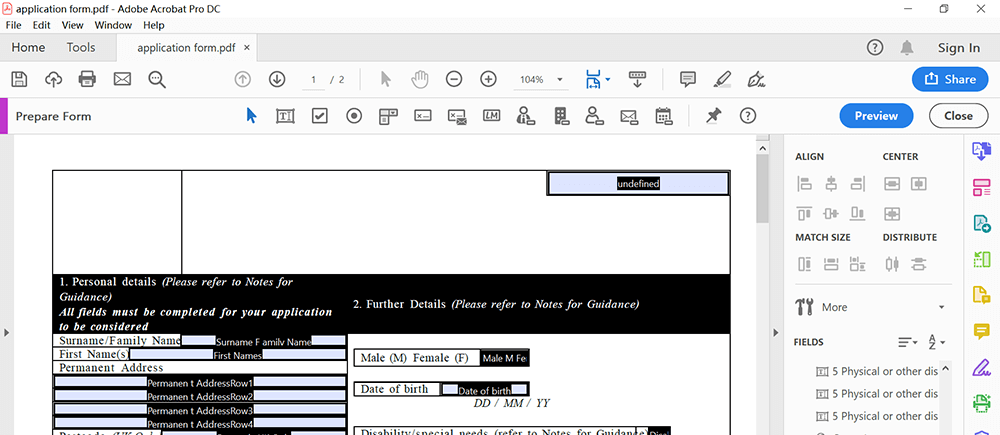
Adım 5. Bitirdiğinizde, doldurulabilir PDF dosyanızı kaydetmek için "Dosya"> "Kaydet" i tıklayın.
4. Wondershare PDFelement
Wondershare PDFelement , Windows ve Mac'te PDF belgeleri oluşturabilen, düzenleyebilen, dönüştürebilen ve imzalayabilen başka bir masaüstü programıdır. Programın kullanımı çok kolaydır ve mükemmel çıktı kalitesiyle mükemmel çalışır. Ayrıca, Wondershare PDFelement , doldurulabilir bir PDF oluşturmak için muhteşem bir araçtır.
Adım 1. Önce programı indirin ve ardından açın. Yeni bir PDF oluşturmak için "PDF Oluştur" düğmesini tıklayın veya doldurmak istediğiniz formu seçmek için "Dosya Aç" düğmesini tıklayın.

Adım 2. PDF'yi doldurulabilir hale getirmenin iki yöntemi vardır. PDF dosyanız zaten içinde tablolar, çizgiler veya kutular içeriyorsa, PDF formunu otomatik olarak doldurulabilir hale getirmek için "Form"> "Form Tanıma" düğmesine gidebilirsiniz. Yeni bir PDF oluşturursanız, doğrudan doldurulabilir alanlar oluşturabilirsiniz. PDF sayfasında istediğiniz yere bir alan eklemek için "Form"> "Metin Alanı", "Onay kutusu", "Radyo düğmesi" veya "birleşik giriş kutusu" düğmelerine tıklayın. Özellikler kutusunu açmak için yeni eklenen alanlara çift tıklayın, böylece özellikleri gerektiği gibi ayarlayabilirsiniz.

Adım 3. Düzenlemeyi bitirdiğinizde, doldurulabilir PDF dosyanızı kaydetmek için "Dosya"> "Kaydet" i tıklayın.
Sonuç
Bilgisayarınızda doldurulabilir bir PDF oluşturmak için size 4 harika PDF düzenleyicisi gösterdik. Wondershare PDFelement, ApowerPDF ve Adobe Acrobat Pro DC'yi kullandığınızda web sitesini indirmelisiniz. Doldurulabilir olanı çevrimiçi oluşturmak istiyorsanız, JotForm'u kullanabilirsiniz. Bu gönderi için harika fikirleriniz varsa lütfen bizimle iletişime geçmekten veya yorum yapmaktan çekinmeyin.
Bu makale yardımcı oldu mu? Geri bildiriminiz için teşekkür ederiz!
EVET Veya HAYIR































